ВУЗ: Не указан
Категория: Не указан
Дисциплина: Не указана
Добавлен: 18.01.2024
Просмотров: 64
Скачиваний: 1
ВНИМАНИЕ! Если данный файл нарушает Ваши авторские права, то обязательно сообщите нам.
Лабораторная работа «Создание сайта с помощью сервиса «СайтыГугл»
Часть 1. Введение
Для более гибкого управления образовательным процессом администратору образовательного учреждения, учителю часто бывает необходим несложный ресурс, куда можно поместить электронные материалы для различных педагогических задач.
Зачем нужен сайт учителю? Возможные варианты:
-
обобщение опыта работы (сайт, как «копилка» учебно-методических материалов учителя)? -
обмен опытом с коллегами из других образовательных учреждений, возможность независимая оценка опыта работы? -
сайт можно использовать как учебный ресурс, размещая в нем материалы для учащихся (задания, тесты, дополнительный материал и прочее)? -
выкладывать работы самих учащихся? -
можно организовать на сайте дистанционное обучение? -
электронные публикации «полезны» во время аттестации, при участии в конкурсах и других мероприятиях.
Задание 1
Подумайте, для какой цели вам необходим учебный интернет-ресурс? В зависимости от цели разработайте структуру сайта (какие разделы и страницы будет содержать ваш сайт). В дальнейшем, вы сможете разместить на данном интернет-ресурсе все созданные материалы по другим темам.
Задание 2
Проанализируйте сайты педагогов по ссылкам: https://sites.google.com/site/delena635/ https://sites.google.com/site/mamezenina5g/ https://sites.google.com/site/ucisucitsaoshurkovanata/home https://sites.google.com/site/operatorevm94/ https://sites.google.com/site/muzykavokrugnasrinalavrikova/ https://sites.google.com/site/resursprofessiisekretar/ https://sites.google.com/site/muzykavokrugnasrinalavrikova/ https://sites.google.com/site/pomosnikinformator/ https://sites.google.com/site/resurslubitlejrusskogoazyka/
Отметьте наиболее удачные. Ответьте на вопросы:
-
какова структура окна сайта Гугл? -
каковы особенности навигации? -
с какой целью авторы поддерживают свои ресурсы?
-
какие возможности есть у читателя сайта?
Часть 2. О службе «Сайты Google»
Служба «Сайты Google» позволяет легко создавать и обновлять сайты всем пользователям, зарегистрированным в Гугле. Используя Сайты Google, можно
«выложить» различную информацию в одном интернет-ресурсе, включая видео, слайдшоу, календари, презентации, вложения и текст, и предоставить возможность просмотра и редактирования этой информации небольшой группе лиц, организации или всему миру. Пользователь решает, кому предоставлять доступ к своему сайту.
Возможности работы с Сайтами Google.
-
настройка сайта. -
создание подстраниц для упорядочивания содержания. -
выбор типов страниц: веб-страница, объявления, картотека. -
централизованное хранение веб-содержимого и автономных файлов. -
возможность как закрыть, так и открыть сайт для общего доступа при необходимости. -
возможность поиска содержания в Сайтах Google с использованием поисковых технологий Google.
Часть 3. Создание сайта Гугл
Задание 3
Зайдите в свой аккаунт в Google. Чтобы создать сайт, выполните следующий алгоритм действий: выберите ссылку Еще.., далее Все сервисы (рис. 1), далее Сайты Google.
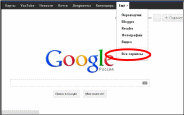
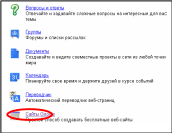
Рис. 1. Сервис Сайты Google
Далее нажмите на кнопку Создать новый сайт, выберите Пустой шаблон сайта, придумайте краткое творческое название сайта (например, Ресурс любителей математики), в настройке Местоположение напишите краткие латинские символы
(это будет адрес вашего сайте, например
https://sites.google.com/site/ege212012), связанные с содержанием сайта (рис. 2). Введите указанный код на латинице (рис. 3). Нажмите кнопку создать.
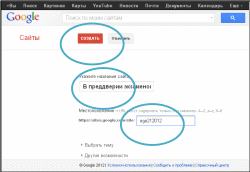
Рис. 2. Настройки при создании сайта
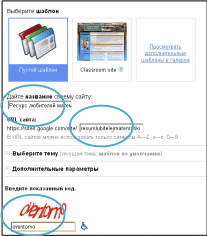
Рис. 3. Пример настроек при создании сайта
Вы создали сайт, в котором есть только главная страница (рис.4).
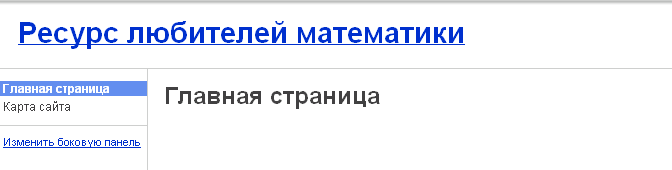
Рис. 4. Сайт Google – главная страница
Редактированиесайта
Чтобы внести изменения в сайт, нажмите кнопку Изменить страницу в правой верхней части экрана.

На панели инструментов редактирования предоставляются необходимые средства для изменения сайта.

Ниже описаны функции всех инструментов.
Отменаиповторизменений
С помощью кнопок со стрелками на панели инструментов можно отменить и повторить изменения. Кроме того, можно использовать быстрые клавиши:
-
отмена (Ctrl-z); -
Повтор (Ctrl-y или Shift-Ctrl-z).
Изменениетипаиразмерашрифта
В этих раскрывающихся меню можно выбрать тип и размер шрифта.
Редактироватьтекст
Добавление выделения жирным шрифтом или курсивом, подчеркивание, изменение цвета текста или фона.
-
B – выделение текста жирным шрифтом. -
I – изменение начертания текста на курсивное. -
U – подчеркивание текста. -
A – изменение цвета текста. -
Маркер изменяет цвет фона текста.
Созданиессылки
Выделите текст, который требуется преобразовать в ссылку, и нажмите кнопку Ссылка. Откроется окно со следующими вариантами создания ссылки:
-
существующая страница; -
веб-адрес; -
создать новую страницу и добавить на нее ссылку.
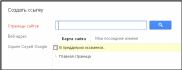
Созданиесписка
Нажмите кнопку Нумерованный список или Маркированный список, в зависимости от типа списка, который требуется добавить на сайт. Затем введите первый элемент и нажмите клавишу Enter. Появится элемент со следующим номером или маркером.
По нажатию кнопки табуляции увеличивается отступ, по нажатию клавиши Enter отступ уменьшается.
Увеличениеиуменьшениеотступа списка
С помощью двух кнопок возле списка можно увеличивать и уменьшать отступ слева при добавлении маркированного или нумерованного списка. Нажмите кнопку дважды, чтобы сдвинуть элемент на два пробела, и т. д.
Выравниваниетекста
С помощью этих кнопок можно настроить выравнивание на странице. Допустимые варианты выравнивания текста на странице: по левому краю, по центру или по правому краю страницы.
УдалениеформатированияиправкаHTML
Вы можете удалить форматирование с любой части страницы, выделив соответствующий текст и нажав на этот значок.
Нажмите кнопку HTML, чтобы изменить HTML-код сайта. Обратите внимание, что возможности изменения кода ограничены. Некоторые сложные коды могут не работать.
Задание 4
Добавьте методические указания для посетителей вашего сайта на главной странице сайта с помощью кнопки
Изменить страницу. Не забудьте нажать на кнопку Сохранить.
Добавление страниц
Нажмите на кнопку Создать страницу.

Далее введите название страницы, выберите шаблон страницы, расположение страницы. Нажмите кнопку Создать.
Описаниешаблоновстраниц
Для новой страницы для Сайта Google можно выбрать один из нескольких возможных типов в зависимости от типа их содержания. Ниже описаны различные типы страниц и способы их использования.
Веб-страница
Веб-страница является простейшим видом страницы, на которой можно располагать содержание и гаджеты в любом порядке. На веб-странице доступны стандартные средства форматирования, такие как выделение полужирным шрифтом, курсивом, подчеркиванием, создание маркированных списков и т. п. В нижнюю часть такой страницы можно прикреплять документы с жесткого диска. Кроме того, можно разрешить комментировать такие страницы другим соавторам сайта. Версии страниц на Сайтах Google периодически сохраняются в ходе редактирования, поэтому можно просмотреть более ранние варианты страницы, сравнить их и внести необходимые изменения.
Объявления
Как и в блогах, на страницах объявлений отображаются сообщения в хронологическом порядке, начиная с самых поздних. Например, страница объявлений может содержать записи о еженедельных встречах, обеспечивая быстрый доступ к свежей информации.
Файловый менеджер
На страницах картотеки можно хранить и систематизировать